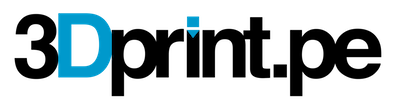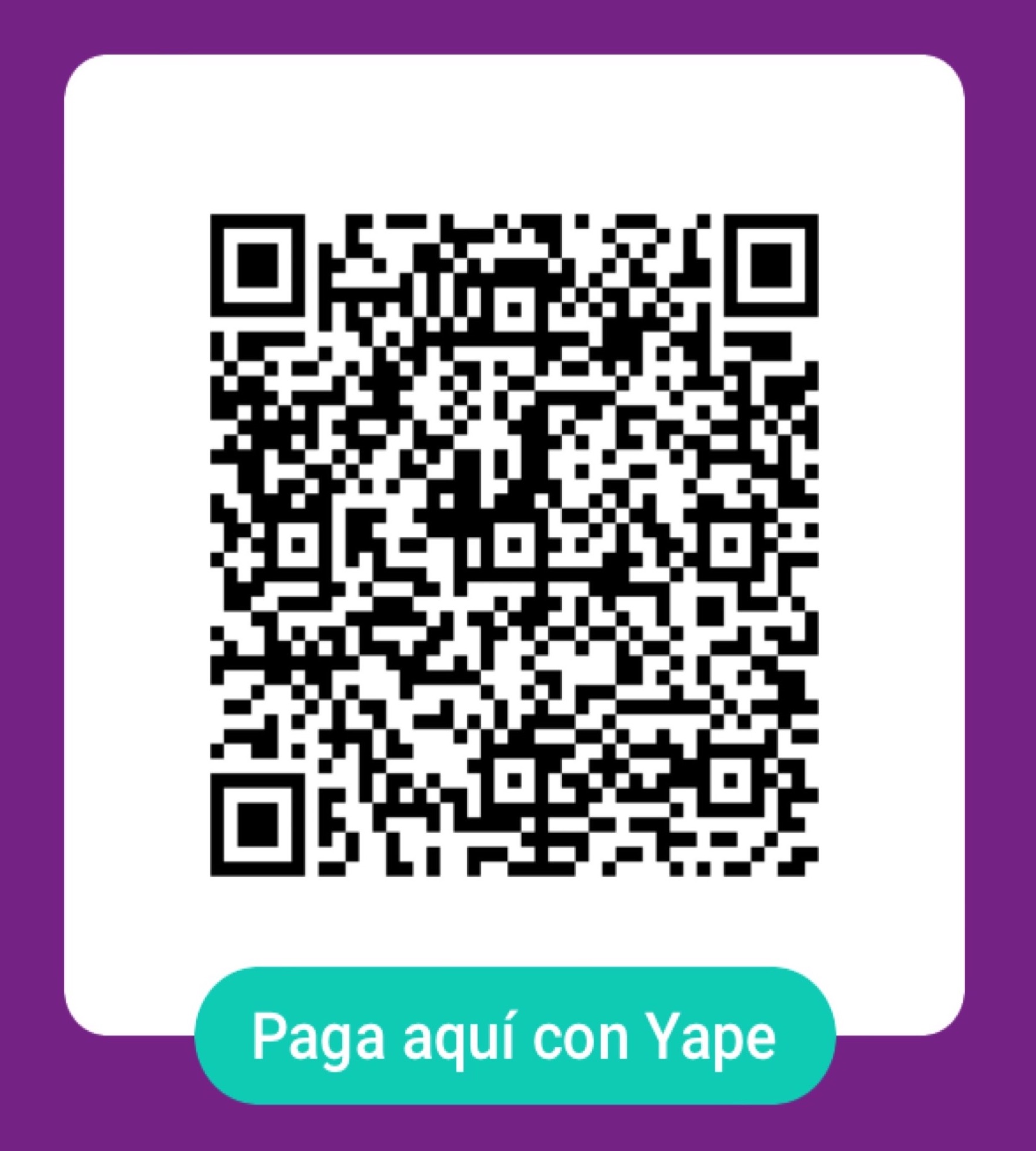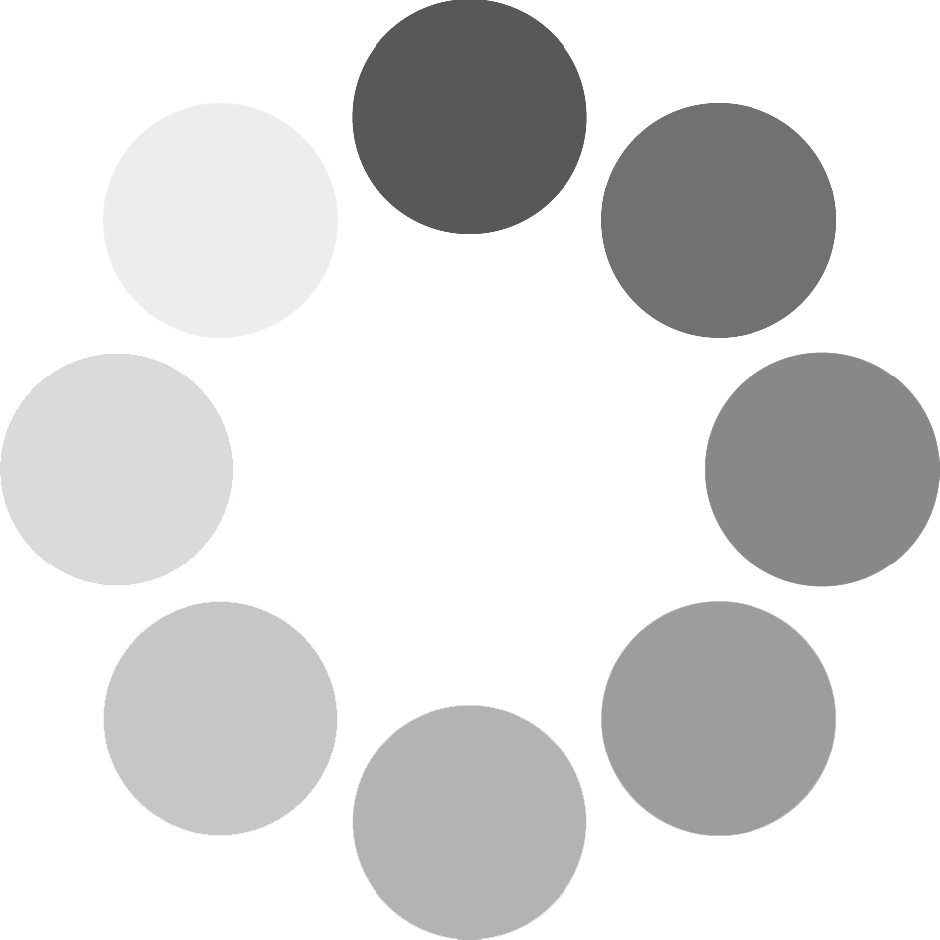Cómo preparar un fichero para imprimir en 3D
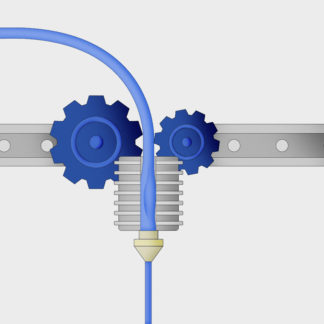
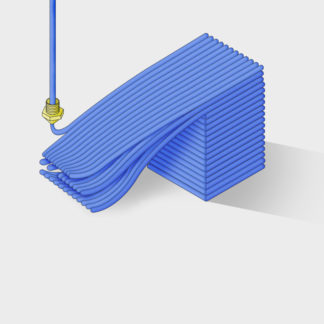
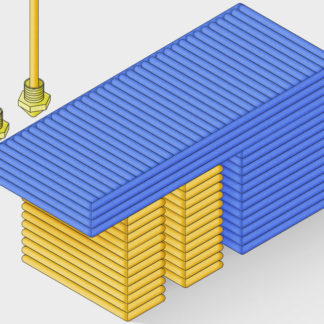
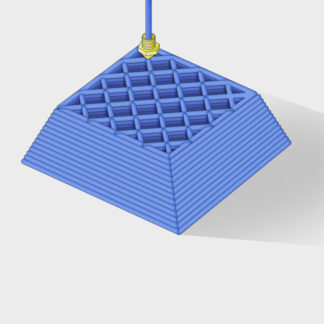
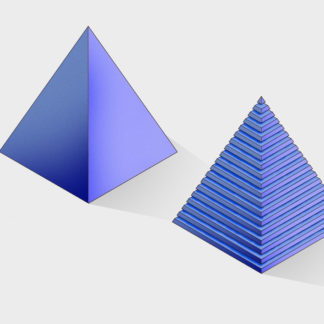


Para poder imprimir un modelo en una impresora 3D es necesario generar antes el formato STL correspondiente. STL (de estereolitografía) es un formato de fichero que prácticamente todos los programas de control de impresoras 3D aceptan.
Muchos, sin embargo, hemos tenido problemas a la hora de generar estos ficheros partiendo de nuestro diseño y luego, al imprimirlos en 3D, el resultado no ha sido el deseado.
La siguiente guía debería ayudaros a resolver estos problemas y obtener ficheros STL perfectos, listos para enviar a vuestra impresora 3D.
- Haga clic en el menú de la aplicación Exportar -> Otros formatos. Buscar
- Escriba un nombre de archivo en el cuadro de diálogo Exportar datos.
- En Tipo de archivo, seleccione Litografía (*.stl). Pulse Guardar.
- Designe un objeto sólido. Todos los objetos deben estar incluidos por completo en el octante XYZ positivo del Sistema de Coordenadas Universales (SCU). Es decir, las coordenadas X, Y y Z deben ser mayores que cero.
- La extensión de archivo .La extensión stl se añade automáticamente al nombre de archivo.
- File > Save As
- Set Save As Type to STL
- Options > Fine > OK
- Save
STL settings:
How to change STL settings
- File > Save As
- STL > Options
- For a smoother STL file, change the Resolution to Custom
- Change the deviation to 0.0005in (0.004 mm)
- Change the angle to 5 (Smaller deviations and angles will produce a smoother file, but the file size will get larger)
- File > Export > Model
- STL
- Set chord height to 0.
The field will be replaced by minimum acceptable value. - Set Angle Control to 1
- OK
- Select STL command
- Maximum Seg to 0.015mm
- Select the model and > select Yes
- Select Export > type File name > OK
- Richt Click on the part
- Part properties > Rendering
- Set Facet Surface smoothing to 150
- File > Export
- Choose .STL
- File > Save As
- Select File Type to STL
- Select File Name > Save
- Select Binary
- Select Detail Controls from Mesh Options
- Max Angle = 20, Max aspect ration = 6, Min edge Length = 0.0001
- OK
- File > Export > Rapid Prototyping
- utput type : Binary
- Triangle & Adjacency Tolerance: 0.015 mm
- Set Auto normal Gen to ON
- Set Normal Display to ON
- Set Triangle Display to ON
- File Header Information: Press OK*
*In case a error messages “Negative coordinates found” appears, it can be ignored
- Open Model & select File > Save As
- Select File type as STL
- Options > conversion tolerance to 0.015 mm
- Surface Plane Angle > 45°
- Select Binary type and OK
- Name & Save STL file
- Go to the File menu, then select the ‘Save Copy As’ option
- Select STL from the Types drop-down
- Click the Options button, and choose the High detail level
- Click the Save Button
Cómo preparar un STL para impresión
Después de realizar la exportación es necesario que comprobemos si el fichero obtenido es imprimible, a pesar de que hay bastante software especializado, la mejor opción es utilizar Netfab en Cloud, solamente tienes que subir tu fichero y el servicio lo convertirá en imprimible de forma automática, después lo descargas y listo ya nos lo puedes enviar para imprimirlo desde nuestro sitio.